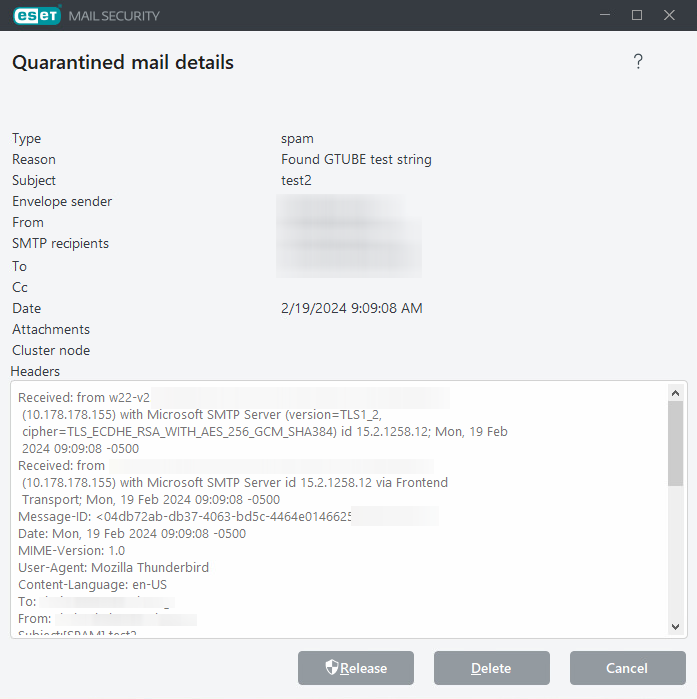Quarantaine de courriel
Les courriels et leurs composants, tels que les pièces jointes, sont mis en quarantaine de courriel au lieu de la mise en quarantaine traditionnelle de fichiers. La mise en quarantaine des courriels permet de gérer plus facilement les pourriels, les pièces jointes infectées contenant des logiciels malveillants ou des messages d'hameçonnage. Il existe différentes raisons pour lesquelles les courriels sont mis en quarantaine, en fonction du module de protection de ESET Mail Security qui gère le message (Anti-logiciel malveillant, Antipourriels, Antihameçonnage, Protection contre l’usurpation d’identité de l’expéditeur ou Règles).
Filtrage par icônes
Vous pouvez utiliser des icônes pour filtrer les messages afin de voir les pièces jointes, les courriels ou les courriels contenant uniquement des pièces jointes.
Durée temporelle
Sélectionnez la période pour laquelle vous souhaitez voir les courriels en quarantaine. Lorsque vous sélectionnez Personnalisé, vous pouvez spécifier une plage (De et À).
Nœuds de la grappe
Sélectionnez les noeuds de grappe pour lesquels vous souhaitez voir les courriels en quarantaine.
Recherche rapide
Entrez une chaîne dans la zone de texte pour filtrer les courriels affichés (la recherche s'applique à toutes les colonnes).
Type
Utilisez les cases à cocher pour filtrer davantage par type (pourriel, logiciel malveillant, règle ou identité de l’expéditeur usurpée).
La mise à jour du gestionnaire de la Quarantaine de courriel ne s'effectue pas automatiquement. Nous vous recommandons de cliquer sur Actualiser |
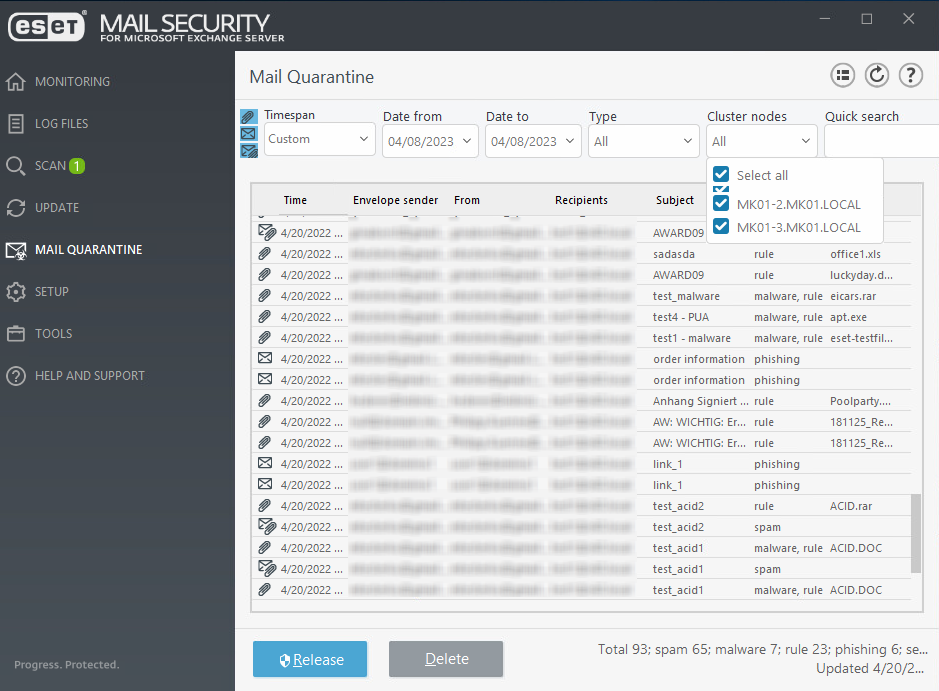
Version
Libère le courriel vers le ou les destinataires d'origine à l'aide du répertoire Replay et le supprime de la quarantaine. Cliquez sur Oui pour confirmer l'action. Si l'élément en quarantaine est une pièce jointe provenant d'un dossier public dont la fonctionnalité de courriel est activée, le bouton Libérer n'est pas disponible.
Lors de la libération des courriels de la quarantaine, ESET Mail Security ignore l'en-tête MIME To:, car il peut facilement être mystifié. À la place, l'information de destinataire initial obtenue grâce à la commande RCPT TO: pendant la connexion SMTP est utilisée. Cela garantit que le message qui est libéré de la quarantaine sera remis au bon destinataire. |
Si vous exécutez un environnement en grappe et sortez un message de la quarantaine, le message ne sera pas remis en quarantaine par les autres nœuds ESET Mail Security. C’est le cas grâce à la synchronisation des règles entre les nœuds de la grappe. |
Libérer vers
Si vous ne souhaitez pas envoyer un courriel à tous les destinataires, utilisez cette option pour sélectionner les destinataires spécifiques qui recevront le courriel envoyé. Cette option est disponible uniquement pour les messages avec plusieurs destinataires.
Supprimer
Supprime l'élément de la quarantaine. Cliquez sur Oui pour confirmer l'action. Les éléments supprimés par la fenêtre principale du programme sont supprimés de l'affichage de la quarantaine, mais conservés en mémoire. Ceux-ci sont automatiquement supprimés plus tard (après trois jours par défaut).
Supprimer de manière permanente
Supprime les éléments de la vue de la quarantaine et les supprime du stockage. Cliquez sur Oui pour confirmer l'action.
Détails du courriel mis en Quarantaine
Double-cliquez sur le message mis en quarantaine ou cliquez avec le bouton droit de la souris et choisissez Afficher les détails. Une nouvelle fenêtre s’ouvrira avec des détails sur le courriel mis en quarantaine. Vous pouvez également consulter les en-têtes du courriel RFC original pour plus de détails.
Détails de la pièce jointe mise en Quarantaine
Lorsque vous double-cliquez sur une pièce jointe, la boîte de dialogue de détail est différente de la boîte de dialogue de détail du message. Les en-têtes RFC ne sont pas disponibles, mais une zone avec un texte d'enveloppe de pièce jointe s'affiche. Vous pouvez entrer un texte personnalisé de l'enveloppe de pièce jointe lorsque vous le libérez de la mise en quarantaine des courriels.
Des actions sont également disponibles dans le menu contextuel. Si vous le souhaitez, cliquez sur Libérer, Supprimer ou Supprimer définitivement pour effectuer une action avec un courriel mis en quarantaine. Cliquez sur Oui pour confirmer l'action. Si vous choisissez Supprimer définitivement, le message sera également supprimé du système de fichiers, contrairement à Supprimer qui supprimera l'élément de l'affichage Gestionnaire de quarantaine des courriels.